
Wenn Sie elektrische Arbeiten ausführen - unabhängig von der Anwendung -, ist eines der besten Werkzeuge, die Ihnen zur Verfügung stehen, ein Multimeter. Wenn Sie gerade erst anfangen, erfahren Sie hier, wie Sie eines verwenden und was all diese verwirrenden Symbole bedeuten.
VERBUNDEN: Die verschiedenen Arten von Steckdosen, die Sie in Ihrem Haus installieren können
In diesem Handbuch beziehe ich mich auf mein eigenes Multimeter und verwende dieses als Beispiel in diesem Handbuch. Ihre mögen in mancher Hinsicht etwas anders sein, aber alle Multimeter sind größtenteils ähnlich.
Welches Multimeter sollten Sie bekommen?
Es gibt wirklich kein einziges Multimeter, für das Sie fotografieren sollten, und es hängt wirklich davon ab, welche Funktionen Sie möchten (oder sogar Funktionen, die Sie nicht benötigen).
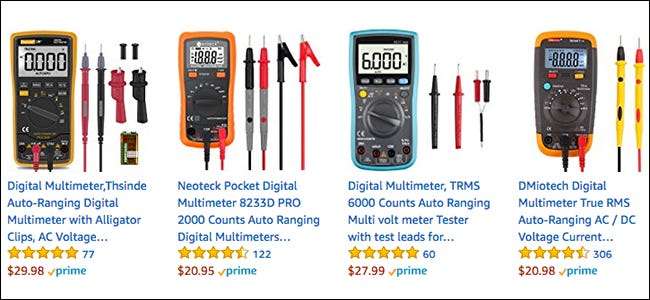
Sie können etwas Grundlegendes wie bekommen dieses 8-Dollar-Modell , die mit allem kommt, was Sie brauchen würden. Oder Sie können ein bisschen mehr Geld ausgeben und etwas schickeres bekommen, wie dieser von AstroAI . Es verfügt über eine Funktion zur automatischen Bereichswahl, sodass Sie keinen bestimmten Zahlenwert auswählen müssen und sich Sorgen machen müssen, dass dieser zu hoch oder zu niedrig ist. Es kann auch Frequenz und sogar Temperatur messen.
Was bedeuten alle Symbole?

Wenn Sie sich den Auswahlknopf eines Multimeters ansehen, ist viel los, aber wenn Sie nur einige grundlegende Dinge tun, werden Sie nicht einmal die Hälfte aller Einstellungen verwenden. In jedem Fall finden Sie hier eine Übersicht über die Bedeutung der einzelnen Symbole auf meinem Multimeter:
- Gleichspannung (DCV): Manchmal wird es mit a bezeichnet BEIM- stattdessen. Diese Einstellung wird verwendet, um Gleichspannung in Dingen wie Batterien zu messen.
- Wechselspannung (ACV): Manchmal wird es mit a bezeichnet B ~ stattdessen. Diese Einstellung wird verwendet, um die Spannung von Wechselstromquellen zu messen, die so ziemlich alles ist, was an eine Steckdose angeschlossen wird, sowie die Leistung, die von der Steckdose selbst kommt.
- Widerstand (Ω): Dies misst, wie viel Widerstand in der Schaltung vorhanden ist. Je niedriger die Zahl, desto leichter fließt der Strom durch und umgekehrt.
- Kontinuität: Normalerweise bezeichnet mit a Welle oder diode Symbol. Dies testet einfach, ob eine Schaltung vollständig ist oder nicht, indem eine sehr kleine Strommenge durch die Schaltung gesendet wird und geprüft wird, ob sie das andere Ende erkennt. Wenn nicht, gibt es etwas entlang der Rennstrecke, das ein Problem verursacht - finden Sie es!
- Gleichstromstromstärke (DCA): Ähnlich wie bei DCV, aber anstatt Ihnen einen Spannungswert anzuzeigen, wird die Stromstärke angezeigt.
- Gleichstromverstärkung (hFE): Diese Einstellung dient zum Testen von Transistoren und ihrer Gleichstromverstärkung, ist jedoch meistens nutzlos, da die meisten Elektriker und Bastler stattdessen die Durchgangsprüfung verwenden.
Ihr Multimeter verfügt möglicherweise auch über eine spezielle Einstellung zum Testen der Stromstärke von AA-, AAA- und 9-V-Batterien. Diese Einstellung wird normalerweise mit dem bezeichnet Batterie symbol.
Auch hier werden Sie wahrscheinlich nicht einmal die Hälfte der angezeigten Einstellungen verwenden. Lassen Sie sich also nicht überfordern, wenn Sie nur wissen, was einige von ihnen tun.
Verwendung eines Multimeters
Lassen Sie uns zunächst einige der verschiedenen Teile eines Multimeters durchgehen. Auf der Grundstufe haben Sie das Gerät selbst zusammen mit zwei Sonden, nämlich den schwarzen und roten Kabeln, die an einem Ende Stecker und am anderen Metallspitzen aufweisen.
Das Multimeter selbst verfügt oben über ein Display, auf dem Sie Ihre Anzeige anzeigen können, und einen großen Auswahlknopf, mit dem Sie eine bestimmte Einstellung auswählen können. Jede Einstellung kann auch unterschiedliche Zahlenwerte haben, mit denen unterschiedliche Stärken von Spannungen, Widerständen und Ampere gemessen werden können. Wenn Sie also Ihr Multimeter im DCV-Bereich auf 20 eingestellt haben, misst das Multimeter Spannungen bis zu 20 Volt.

Ihr Multimeter verfügt außerdem über zwei oder drei Anschlüsse zum Anschließen der Sonden (siehe Abbildung oben):
- Das MIT Port steht für "Common" und die schwarze Sonde wird immer an diesen Port angeschlossen.
- Das VΩmA Port (manchmal bezeichnet als mAVΩ ) ist einfach ein Akronym für Spannung, Widerstand und Strom (in Milliampere). Hier wird die rote Sonde angeschlossen, wenn Sie Spannung, Widerstand, Durchgang und Strom unter 200 mA messen.
- Das 10ADC Port (manchmal als gerecht bezeichnet 10 A ) wird immer dann verwendet, wenn Sie einen Strom messen, der mehr als 200 mA beträgt. Wenn Sie sich bei der aktuellen Auslosung nicht sicher sind, beginnen Sie mit diesem Port. Auf der anderen Seite würden Sie diesen Port überhaupt nicht verwenden, wenn Sie etwas anderes als den Strom messen.
Warnung: Stellen Sie sicher, dass Sie die rote Sonde an den 10-A-Anschluss und nicht an den 200-mA-Anschluss anschließen, wenn Sie etwas mit einem Strom über 200 mA messen. Andernfalls könnten Sie die Sicherung im Multimeter durchbrennen. Darüber hinaus kann bei Messungen über 10 Ampere eine Sicherung durchbrennen oder das Multimeter ebenfalls zerstört werden.
Ihr Multimeter verfügt möglicherweise über vollständig separate Anschlüsse zum Messen von Ampere, während der andere Anschluss speziell für Spannung, Widerstand und Durchgang vorgesehen ist. Die meisten billigeren Multimeter teilen sich jedoch die Anschlüsse.
Beginnen wir mit einem Multimeter. Wir messen die Spannung einer AA-Batterie, die Stromaufnahme einer Wanduhr und die Kontinuität eines einfachen Kabels als Beispiele, um Ihnen den Einstieg in die Verwendung eines Multimeters zu erleichtern.
Spannung testen
Schalten Sie zunächst Ihr Multimeter ein, stecken Sie die Sonden in die entsprechenden Anschlüsse und stellen Sie den Auswahlknopf auf den höchsten Zahlenwert im DCV-Bereich ein, der in meinem Fall 500 Volt beträgt. Wenn Sie nicht mindestens den Spannungsbereich des Messgeräts kennen, ist es immer eine gute Idee, zuerst mit dem höchsten Wert zu beginnen und sich dann nach unten zu arbeiten, bis Sie einen genauen Messwert erhalten. Sie werden sehen, was wir meinen.

In diesem Fall wissen wir, dass die AA-Batterie eine sehr niedrige Spannung hat, aber wir beginnen nur zum Beispiel bei 200 Volt. Setzen Sie als nächstes die schwarze Sonde auf das negative Ende der Batterie und die rote Sonde auf das positive Ende. Schauen Sie sich die Anzeige auf dem Bildschirm an. Da das Multimeter auf hohe 200 Volt eingestellt ist, wird auf dem Bildschirm „1,6“ angezeigt, was 1,6 Volt bedeutet.

Ich möchte jedoch eine genauere Ablesung, daher bewege ich den Auswahlknopf nach unten auf 20 Volt. Hier können Sie sehen, dass wir einen genaueren Messwert haben, der zwischen 1,60 und 1,61 Volt liegt. Gut genug für mich.

Wenn Sie den Auswahlknopf jemals auf einen Zahlenwert einstellen würden, der unter der Spannung des zu testenden Objekts liegt, würde das Multimeter nur "1" anzeigen, was bedeutet, dass es überlastet ist. Wenn ich also den Knopf auf 200 Millivolt (0,2 Volt) einstellen würde, wären die 1,6 Volt der AA-Batterie zu viel, als dass das Multimeter bei dieser Einstellung damit umgehen könnte.
In jedem Fall könnten Sie sich fragen, warum Sie die Spannung von etwas überhaupt testen müssten. In diesem Fall prüfen wir mit der AA-Batterie, ob noch Saft vorhanden ist. Bei 1,6 Volt ist das eine voll geladene Batterie. Wenn es jedoch 1,2 Volt anzeigt, ist es nahezu unbrauchbar.
In einer praktischeren Situation könnten Sie diese Art der Messung an einer Autobatterie durchführen, um festzustellen, ob diese möglicherweise leer ist oder ob die Lichtmaschine (die die Batterie auflädt) defekt ist. Ein Wert zwischen 12,4 und 12,7 Volt bedeutet, dass die Batterie in einem guten Zustand ist. Alles, was niedriger ist und das deutet auf eine aussterbende Batterie hin. Starten Sie außerdem Ihr Auto und drehen Sie es ein wenig auf. Wenn die Spannung nicht auf etwa 14 Volt ansteigt, ist es wahrscheinlich, dass die Lichtmaschine Probleme hat.
Teststrom (Ampere)
Das Testen der Stromaufnahme von etwas ist etwas schwieriger, da das Multimeter in Reihe geschaltet werden muss. Dies bedeutet, dass der zu testende Stromkreis zuerst unterbrochen werden muss und dann Ihr Multimeter zwischen diesen Unterbrechungen platziert wird, um den Stromkreis wieder anzuschließen. Grundsätzlich müssen Sie den Stromfluss auf eine Weise unterbrechen - Sie können die Sonden nicht einfach überall auf den Stromkreis kleben.

Oben sehen Sie ein grobes Modell, wie dies mit einer Basisuhr aussehen würde, die mit einer AA-Batterie betrieben wird. Positiv zu vermerken ist, dass der Draht von der Batterie zur Uhr unterbrochen ist. Wir platzieren einfach unsere beiden Sonden zwischen diesen Unterbrechungen, um den Stromkreis wieder zu vervollständigen (wobei die rote Sonde an die Stromquelle angeschlossen ist). Nur dieses Mal liest unser Multimeter die Ampere aus, die die Uhr zieht, in diesem Fall etwa 0,08 mA.
Während die meisten Multimeter auch Wechselstrom (AC) messen können, ist dies keine gute Idee (insbesondere bei Strom), da Wechselstrom gefährlich sein kann, wenn Sie einen Fehler machen. Wenn Sie sehen möchten, ob eine Steckdose funktioniert, verwenden Sie a berührungsloser Tester stattdessen.
Durchgang testen
Lassen Sie uns nun die Kontinuität eines Stromkreises testen. In unserem Fall werden wir die Dinge ein wenig vereinfachen und nur einen Kupferdraht verwenden, aber Sie können so tun, als ob sich zwischen den beiden Enden eine komplexe Schaltung befindet oder dass der Draht ein Audiokabel ist und Sie möchten sichergehen es funktioniert gut.
Stellen Sie Ihr Multimeter mit dem Auswahlknopf auf die Durchgangseinstellung.

Die Anzeige auf dem Bildschirm zeigt sofort "1" an, was bedeutet, dass keine Kontinuität besteht. Dies wäre richtig, da wir die Sonden noch an nichts angeschlossen haben.

Stellen Sie als Nächstes sicher, dass der Stromkreis nicht angeschlossen ist und keinen Strom hat. Schließen Sie dann eine Sonde an ein Ende des Kabels und die andere Sonde an das andere Ende an - es spielt keine Rolle, welche Sonde an welchem Ende verläuft. Wenn ein vollständiger Stromkreis vorhanden ist, piept Ihr Multimeter entweder, zeigt eine „0“ oder etwas anderes als eine „1“ an. Wenn immer noch eine "1" angezeigt wird, liegt ein Problem vor und Ihre Schaltung ist nicht vollständig.

Sie können auch testen, ob die Kontinuitätsfunktion auf Ihrem Multimeter funktioniert, indem Sie beide Sonden berühren. Dies vervollständigt die Schaltung und Ihr Multimeter sollte Sie darüber informieren.
Dies sind einige der Grundlagen. Lesen Sie jedoch unbedingt das Handbuch Ihres Multimeters, um Einzelheiten zu erfahren. Diese Anleitung soll als Ausgangspunkt dienen, um Sie zum Laufen zu bringen. Es ist sehr wahrscheinlich, dass einige der oben gezeigten Dinge bei Ihrem Modell unterschiedlich sind.






